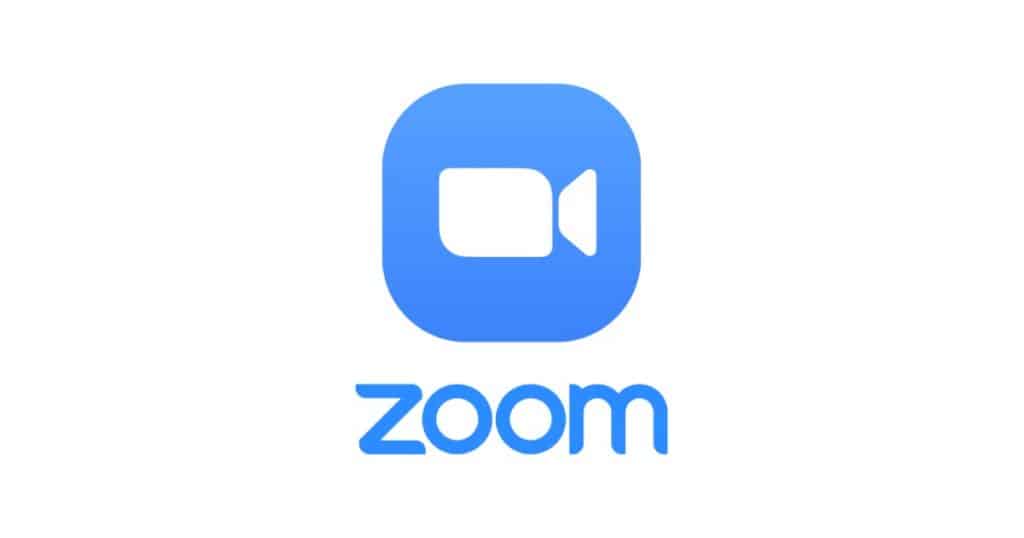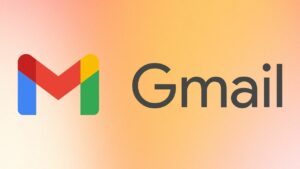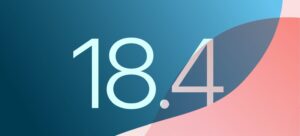Eğer Zoom’u bir Mac bilgisayarda kullanıyorsanız, yazılımın 5.9.3 sürümüne güncellendiğinden emin olmanız iyi olacaktır. Zoom, ilk olarak The Register ve 9to5Mac tarafından dikkat çekilen, macOS Monterey ile çalışan Mac’lerde mikrofonun toplantıdan ayrıldıktan sonra bile açık kalmasına neden olan bir hatanın varlığını kabul etti.
Topluluk forumundaki bir paylaşımda belirtildiği üzere, kullanıcılar aralık ayından beri bu sorundan şikayet ediyor. Birkaç kullanıcı, yazılım kullanılmadığında Denetim Merkezi’ndeki turuncu kayıt gösterge ışığının göründüğünü fark etti. Gösterge ışığı, Monterey ile birlikte gelen ve bir uygulama mikrofonunuzu kullandığında sizi uyaran bir gizlilik özelliğidir. Zoom’un geçmişte Mac’lerde ciddi bir gizlilik güvenlik açığına sahip olduğu göz önüne alındığında, bu açıkça bazı gizlilik endişelerini artırdı. 2020’de şirket, o sırada gerçekten sunmadığı halde kullanıcıları uçtan uca şifreleme konusunda yanıltmakla suçlanmıştı.
Bir temsilci daha sonra forum paylaşımına yorum yaptı ve Zoom’un “macOS için Zoom istemcisiyle ilgili bir hata yaşadığını ve bu hatanın bir toplantıdan, çağrıdan veya web seminerinden ayrıldıktan sonra turuncu gösterge ışığının görünmeye devam ettiğini gösterebileceğini” belirtti. Ayrıca temsilci, Zoom’un ocak ayı sonlarında yayınlanan 5.9.3 sürümüne güncellemenin sorunu çözeceğini de kaydetti. Sürüm notlarında Zoom’un “macOS Monterey’de bir toplantıda değilken mikrofon ışık göstergesinin tetiklenmesiyle ilgili bir sorunu çözdüğü” söyleniyor. Aslında Zoom ilk olarak hatayı Aralık 5.9.1 güncellemesinde düzeltmeye çalıştı, ancak görünüşe göre bu çözüm herkes için düzgün şekilde çalışmadı.
Zoom sözcüsü Matt Nagel, The Verge‘e sitesine verdiği bilgide, “25 Ocak 2022’de yayınlanan macOS için Zoom 5.9.3 sürümü, toplantı sonrasında mikrofon kullanımının uygun şekilde sonlandırılmamasıyla ilgili bir hatayı düzeltti.” dedi. “Zoom, bu hatanın ses verilerinin Zoom platformuna geri iletilmesine neden olmadığını belirledi. Her zaman olduğu gibi, kullanıcılara Zoom istemcilerinin en son sürüme güncellendiğinden emin olmalarını öneriyoruz.”
Zoom masaüstü yazılımını açıp pencerenin sağ üst köşesindeki profil resminizi tıkladıktan sonra, “Güncellemeleri Kontrol Et”i seçerek Zoom’u Mac’te güncelleyebilirsiniz. Yazılım, en son güncellemeyi otomatik olarak arayacak ve yükleyecektir.